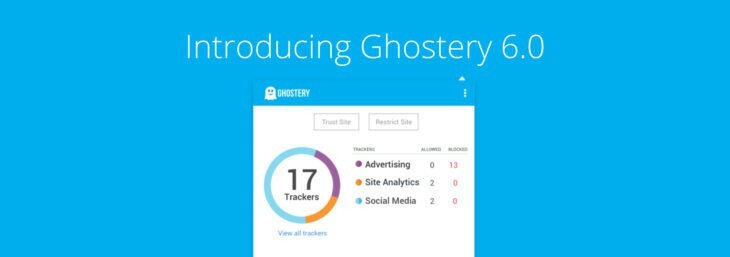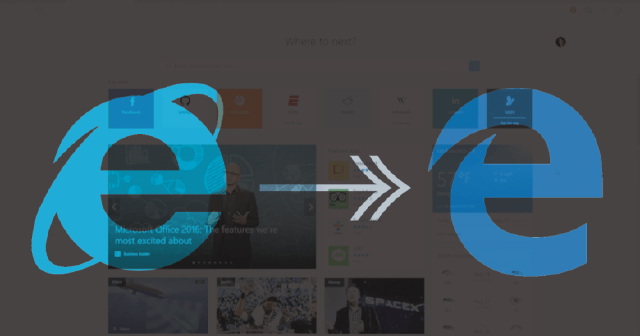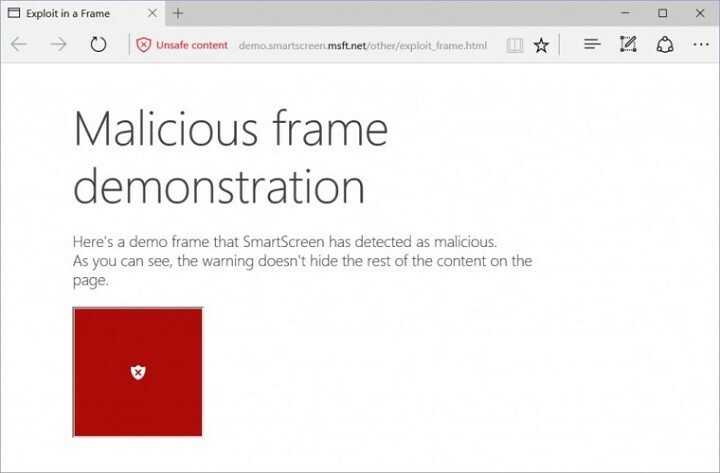- Microsoft Edge to domyślna przeglądarka internetowa w systemie Windows 10, która ma zastąpić Internet Explorer.
- Wielu użytkowników zgłosiło, że Microsoft Edge zniknął z ich komputera.
- Aby dowiedzieć się więcej o przeglądarkach, zapoznaj się z naszą wyspecjalizowaną Centrum przeglądarek.
- Ten artykuł jest częścią naszego piasta krawędzi, a jeśli szukasz bardziej przydatnych przewodników, zalecamy ich sprawdzenie.

Zasługujesz na lepszą przeglądarkę! 350 milionów ludzi codziennie korzysta z Opery, pełnowartościowej nawigacji, która zawiera różne wbudowane pakiety, zwiększone zużycie zasobów i świetny design.Oto, co potrafi Opera:
- Łatwa migracja: użyj asystenta Opery, aby przenieść istniejące dane, takie jak zakładki, hasła itp.
- Zoptymalizuj wykorzystanie zasobów: Twoja pamięć RAM jest używana wydajniej niż Chrome
- Zwiększona prywatność: zintegrowana bezpłatna i nieograniczona sieć VPN
- Brak reklam: wbudowany Ad Blocker przyspiesza ładowanie stron i chroni przed eksploracją danych
- Pobierz Operę
Windows 10 był w zasadzie nową szansą dla Microsoftu na ujednolicenie ekosystemu komputerów stacjonarnych i mobilnych za pomocą systemu Windows.
Wizja firmy Microsoft dotycząca posiadania jednego systemu operacyjnego zarówno dla urządzeń mobilnych, jak i komputerów stacjonarnych, stała się w ogromnym stopniu urzeczywistniona dzięki systemowi Windows 10.
Funkcje takie jak Continuum pozwalają użytkownikom korzystać z systemu Windows 10 na dowolnym urządzeniu w jego najlepszej formie, tj.
System Windows 10 automatycznie wykrywa typ urządzenia, na którym jest używany, a następnie dostosowuje się do urządzenia, a więc, jeśli jesteś używając go na urządzeniu dotykowym, system Windows 10 automatycznie dostosuje interfejs użytkownika, który najlepiej nadaje się do obsługi dotykowej interfejsy.
W każdym razie jedną z wielu nowych rzeczy w systemie Windows 10 było Microsoft Edge która jest całkowicie nową przeglądarką opracowaną przez Microsoft w celu zapewnienia lepszy Doświadczenie przeglądania Internetu dla użytkowników.
Ale jak wiesz, Windows 10 ma wiele błędów i czasami ludzie natrafiają na niektóre z tych irytujących błędów.
Jednym z błędów jest całkowite zniknięcie Microsoft Edge z systemu i pojawia się tylko wtedy, gdy otworzysz jakieś wiadomości na Cortanie.
W tym poście rozwiążemy problem znikania Microsoft Edge, więc zacznijmy!
Poniższe rozwiązania okazały się przydatne również w następujących scenariuszach:
- Microsoft Edge zniknął
- Brak krawędzi w systemie Windows 10
- Microsoft Edge zniknął z Windows 10
- Krawędź zniknęła
- Brak Microsoft Edge w systemie Windows 10
Co mam zrobić, jeśli Microsoft Edge zniknie w systemie Windows 10?
Spis treści:
- Rozważ użycie innej przeglądarki
- Szukaj tego
- Wypróbuj Kontroler plików systemowych
- Użyj Windows Powershell, aby to naprawić
- Wyłącz zaporę sieciową
- Wyłącz antywirus
- Uruchom narzędzie do rozwiązywania problemów
- Zainstaluj najnowsze aktualizacje
- Odinstaluj najnowszą aktualizację
- Zmień uprawnienia bezpieczeństwa
1. Rozważ użycie innej przeglądarki
Jeśli wykonasz wszystkie kroki rozwiązywania problemów i zauważysz, że Microsoft Edge nadal się nie pojawia, być może powinieneś rozważyć użycie alternatywnego narzędzia. Na przykład, jeśli wybrałeś ze względu na silnik Chromium, zalecamy dać Opera strzał.
Jest zbudowany przy użyciu tej samej architektury, ale jest bardziej niezawodny i stabilny, a zatem mniej podatny na błędy i problemy.
Uruchom skanowanie systemu, aby wykryć potencjalne błędy

Pobierz Restoro
Narzędzie do naprawy komputera

Kliknij Rozpocznij skanowanie aby znaleźć problemy z systemem Windows.

Kliknij Naprawić wszystko rozwiązać problemy z opatentowanymi technologiami.
Uruchom skanowanie komputera za pomocą narzędzia Restoro Repair Tool, aby znaleźć błędy powodujące problemy z bezpieczeństwem i spowolnienia. Po zakończeniu skanowania proces naprawy zastąpi uszkodzone pliki świeżymi plikami i składnikami systemu Windows.
Jest niewiarygodnie lekki, można go mocno dostosować, a dodatki pozwalają na specjalizację w dowolnym kierunku: strumieniowanie, granie, edycja tekstu itp.

Opera
Ta przeglądarka internetowa zachwyci Cię lekkością i nowoczesnością, i może w krótkim czasie stać się Twoją domyślną przeglądarką.
Odwiedź stronę
2. Wyłącz antywirus
To samo dotyczy programu antywirusowego innej firmy. Chociaż ma to zapewnić bezpieczeństwo Edge, Twój program antywirusowy może również uniemożliwić jego działanie.
Rozwiązaniem jest więc wyłączenie programu antywirusowego na kilka minut i sprawdzenie, czy Edge działa z wyłączonym programem antywirusowym. Jeśli przeglądarka działa, możesz dodać ją do białej listy programu antywirusowego, aby zapobiec dalszym ingerencjom.
Alternatywnie możesz spróbować użyć narzędzia antywirusowego, które mniej ingeruje w procesy systemowe, co również zostało wielokrotnie udowodnione.
Jednym z takich programów antywirusowych jest Bullguard, a kiedy będziesz go używać, w końcu będziesz wiedział, co to jest lubisz być chroniony przed złośliwym oprogramowaniem, ale bez problemów związanych z powolnym lub wypełnionym systemem błędy.

Antywirus Bullguard
Chroń swój system przed złośliwym oprogramowaniem bez konieczności wymiany stabilności na bezpieczeństwo dzięki temu niesamowitemu i wolnemu od zakłóceń antywirusowi.
Zdobądź to teraz
3. Szukaj dla to
- otwarty Menu Start i typ Brzeg.
- Zauważysz, że Microsoft Edge wyskakuje w wynikach.

- Kliknij wynik prawym przyciskiem myszy i kliknij Przypnij do paska zadań.
- Istnieje również możliwość Przypnij/odepnij od początku co oznacza, że możesz przypiąć lub odpiąć ikonę z menu Start.
- Po przypięciu go z powrotem będziesz mógł prawidłowo korzystać z Microsoft Edge bez problemów.
4. Wypróbuj Kontroler plików systemowych
- naciśnij Windows + X wciśnij klawiaturę, a następnie kliknij wiersz polecenia (administrator).
- Teraz musisz wpisać następujące polecenie w wierszu polecenia i nacisnąć Enter.
- sfc /skanuj

- sfc /skanuj
- Powinno to rozwiązać problem zniknięcia Microsoft Edge w systemie Windows 10. Ale jeśli nie, przejdź do następnej metody.
5. Użyj Windows Powershell, aby to naprawić
- otwarty Menu Start i typ PowerShell.
- Zauważysz, że pojawią się dwa wyniki. Wybierz ten, który właśnie czyta Windows PowerShell.
- Teraz wpisz polecenie podane poniżej.
Get-AppxPackage -AllUsers| Foreach {Add-AppxPackage -DisableDevelopmentMode -Register „$($_.InstallLocation) AppXManifest.xml”}
- Możesz zobaczyć jakiś błąd, ale nie martw się tym.
- Po wykonaniu polecenia uruchom ponownie komputer.
6. Wyłącz firewall
- Przejdź do wyszukiwania, wpisz zapora sieciowai otwórz Zapora Windows Defenderender.
- Wybierz Włącz lub wyłącz Zaporę Windows Defender.
- Wyłącz Zaporę systemu Windows w obu przypadkach prywatny i publiczny sieci.
- Potwierdź wybór i spróbuj ponownie zaktualizować.
7. Uruchom narzędzie do rozwiązywania problemów
- Przejdź do ustawień.
- Udaj się do Aktualizacje i zabezpieczenia > Rozwiązywanie problemów.
- Wybierz Aplikacje Sklepu Windowsi przejdź do Uruchom narzędzie do rozwiązywania problemów.

- Postępuj zgodnie z dalszymi instrukcjami wyświetlanymi na ekranie i poczekaj, aż proces się zakończy.
- Zrestartuj swój komputer.
8. Zainstaluj najnowsze aktualizacje
Ponieważ Microsoft Edge jest częścią systemu operacyjnego Windows 10, regularnie otrzymuje aktualizacje za pośrednictwem witryny Windows Update. Jeśli Twój problem z Edge jest dobrze znany, Microsoft prawdopodobnie już pracuje nad poprawką, która zostanie dostarczona przez Windows Update.
Dlatego po prostu aktualizuj swój system. Aby sprawdzić dostępność nowych aktualizacji, przejdź do Ustawienia > Aktualizacje i zabezpieczenia i sprawdź dostępność aktualizacji.
9. Odinstaluj najnowszą aktualizację
- Iść do Ustawienia.
- Udaj się do Aktualizacje i zabezpieczenia > Aktualizacja systemu Windows.
- Iść do Historia aktualizacji > Odinstaluj aktualizacje.

- Teraz znajdź najnowszą aktualizację zainstalowaną na komputerze (możesz sortować aktualizacje według daty), kliknij ją prawym przyciskiem myszy i przejdź do Odinstaluj.
- Zrestartuj swój komputer.
10. Zmień uprawnienia bezpieczeństwa
- Przejdź do wyszukiwania i wpisz %localappdata%. Otworzyć AppDataLocal teczka.
- Przejdź do Microsoft Windows teczka. Znajdź WER folder, kliknij go prawym przyciskiem myszy i wybierz Nieruchomości.
- Iść do Bezpieczeństwo i kliknij click Edytować przycisk.
- Wybierz PAKIETY APLIKACJI użytkownik i sprawdzić Przeczytaj i wykonaj, Lista zawartości folderu i Czytać opcje w Dopuszczać kolumna.
- Kliknij Zastosować i dobrze aby zapisać zmiany.
Są to trzy metody, które zdecydowanie powinny naprawić ten błąd Microsoft Edge znikający z jakiegoś dziwnego powodu.
 Nadal masz problemy?Napraw je za pomocą tego narzędzia:
Nadal masz problemy?Napraw je za pomocą tego narzędzia:
- Pobierz to narzędzie do naprawy komputera ocenione jako świetne na TrustPilot.com (pobieranie rozpoczyna się na tej stronie).
- Kliknij Rozpocznij skanowanie aby znaleźć problemy z systemem Windows, które mogą powodować problemy z komputerem.
- Kliknij Naprawić wszystko rozwiązać problemy z opatentowanymi technologiami (Ekskluzywny rabat dla naszych czytelników).
Restoro zostało pobrane przez 0 czytelników w tym miesiącu.
Często Zadawane Pytania
Microsoft Edge nie ma pasków narzędzi, takich jak Internet Explorer. Jeśli brakuje Ci pasków narzędzi, zawsze możesz użyć Internet Explorera w systemie Windows 10.
Aby naprawić Microsoft Edge, przejdź do aplikacji Ustawienia > Aplikacje. Znajdź Microsoft Edge i kliknij Opcje zaawansowane> Napraw, aby naprawić Microsoft Edge.
Aby ponownie zainstalować Microsoft Edge, otwórz PowerShell i uruchom to polecenie: Get-AppXPackage -Name Microsoft. MicrosoftEdge | Dla każdego {Add-AppxPackage -DisableDevelopmentMode -Register "$($_.InstallLocation) AppXManifest.xml"}.
Możliwe, że zainstalowana aktualizacja zawiera pewne błędy. Aby rozwiązać ten problem, może być konieczne usunięcie aktualizacji lub poczekanie, aż firma Microsoft naprawi problem.